Maison >Problème commun >Comment résoudre le problème des publicités dans la barre d'état qui apparaissent dans Win10
Comment résoudre le problème des publicités dans la barre d'état qui apparaissent dans Win10
- WBOYWBOYWBOYWBOYWBOYWBOYWBOYWBOYWBOYWBOYWBOYWBOYWBavant
- 2023-07-15 11:25:132045parcourir
Je crois que de nombreux amis ont été ennuyés par les publicités lors de l'utilisation du système Win10. Laissez-moi vous expliquer comment désactiver les publicités dans le système Win10. Vous pouvez essayer cette méthode pour voir si elle a un effet.
1. Cliquez avec le bouton droit sur la barre d'état et cliquez sur "Paramètres de la barre des tâches" dans le menu contextuel.
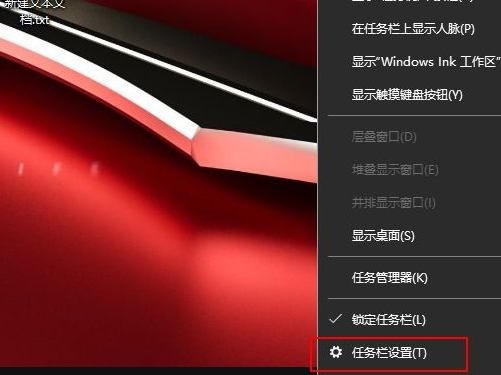
2. Cliquez sur "Sélectionner les icônes affichées dans la barre des tâches"
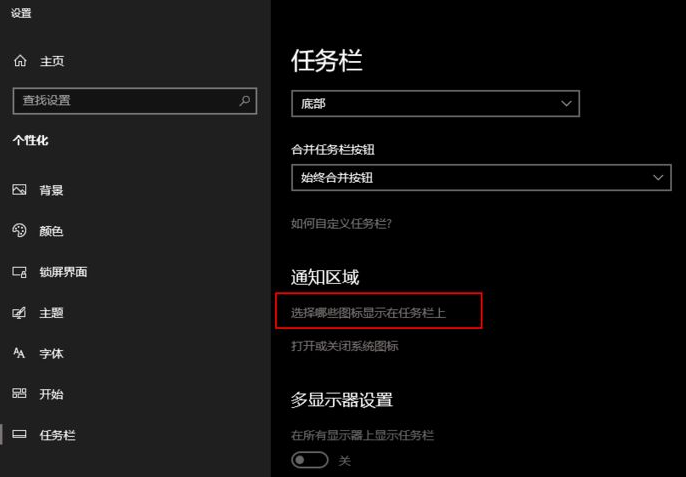
3. Il est facile de trouver le coupable en fonction du contenu affiché dans la publicité : RunDll
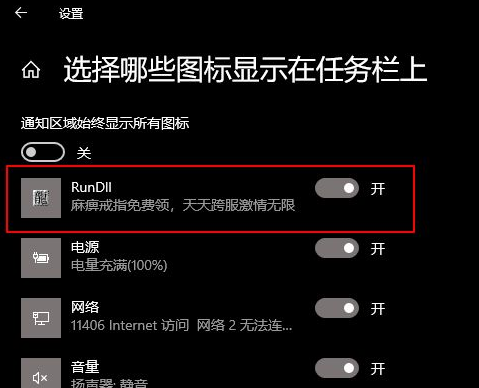
4. le gestionnaire de tâches et recherchez Ce programme s'appelle RunDll, puis cliquez avec le bouton droit sur "L'emplacement du fichier"
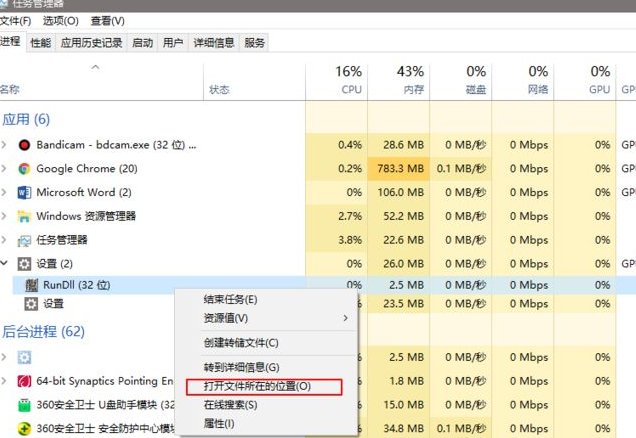
5. Ensuite, nous pouvons voir la source de nos pop-ups publicitaires informatiques.
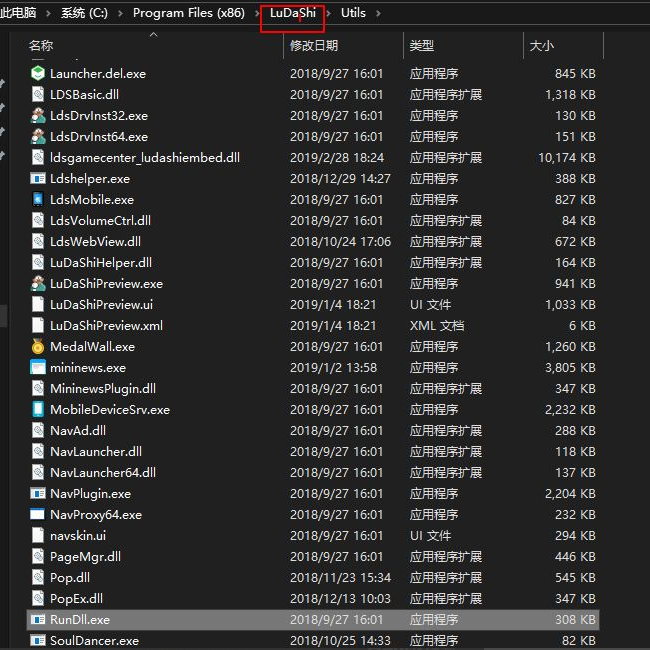
6. Ensuite, nous désinstallons le logiciel associé. Une fois la désinstallation terminée, les publicités disparaîtront.
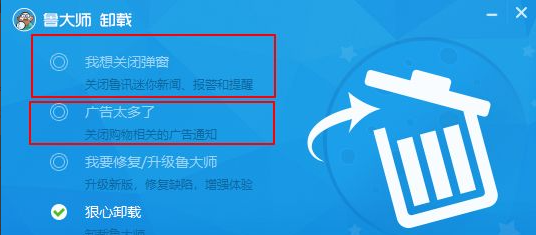
Ce qui précède est une méthode pour partager avec vous comment fermer une fenêtre pop-up publicitaire. S'il y a des publicités dans la barre d'état de Windows 10, vous pouvez essayer cette méthode pour découvrir le logiciel de publicité pop-up. et désinstallez-le.
Ce qui précède est le contenu détaillé de. pour plus d'informations, suivez d'autres articles connexes sur le site Web de PHP en chinois!

